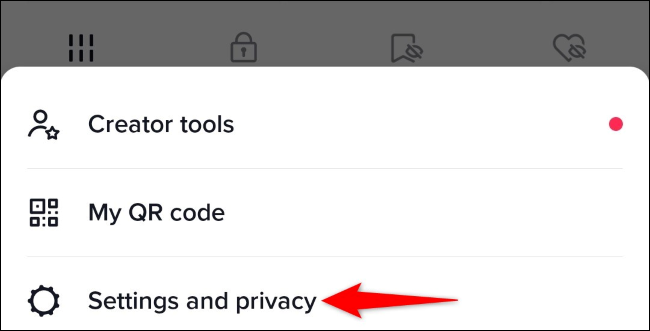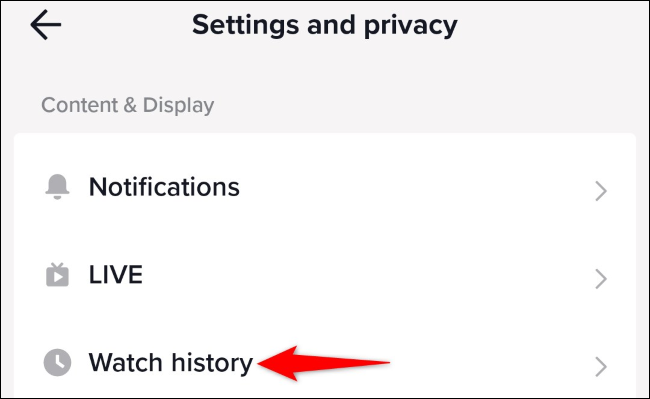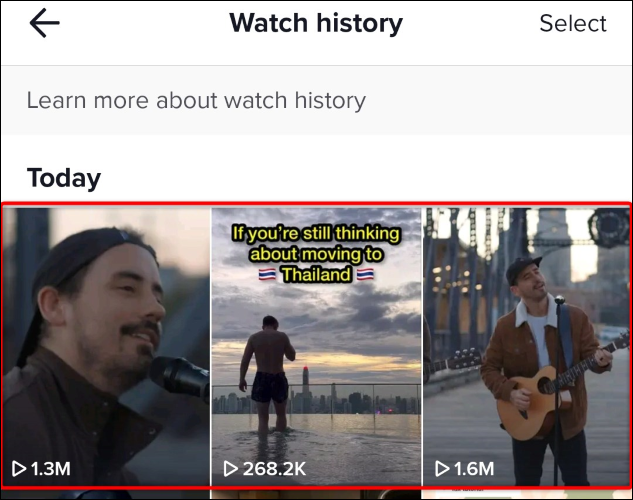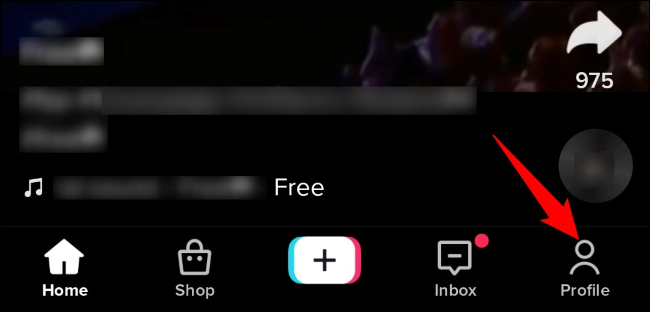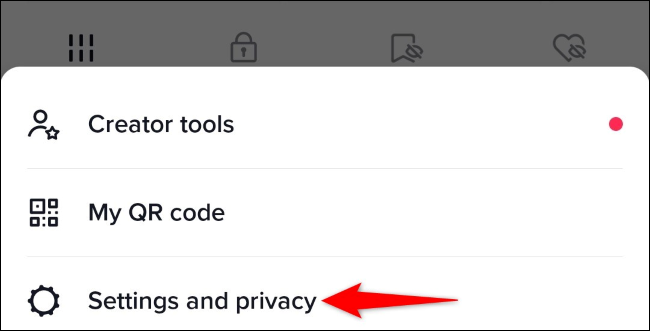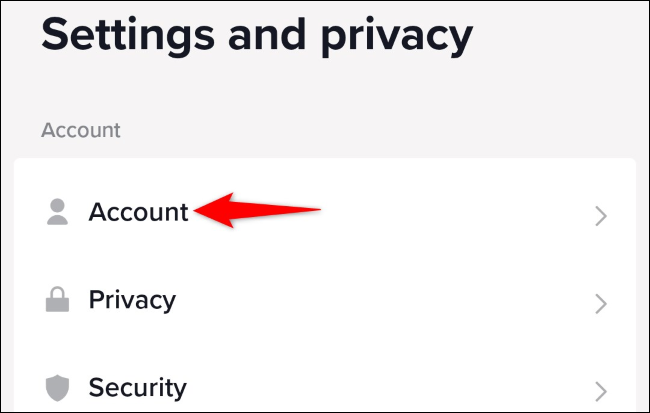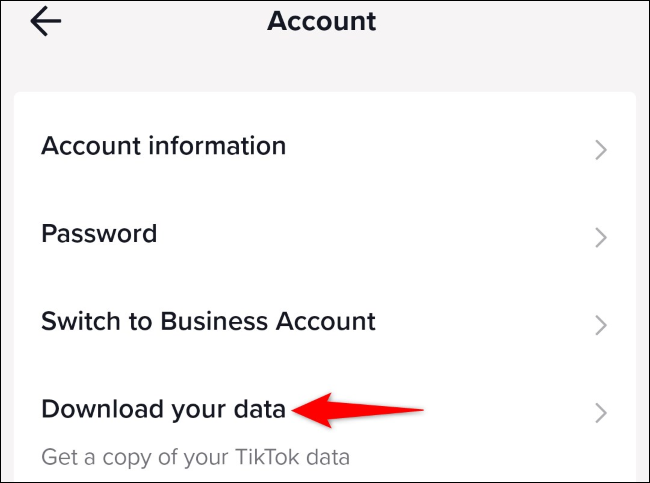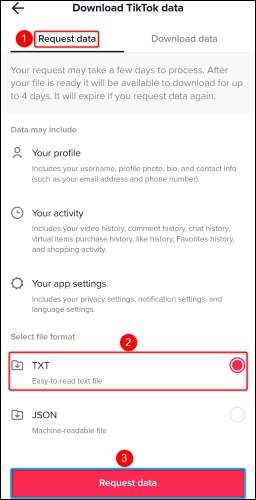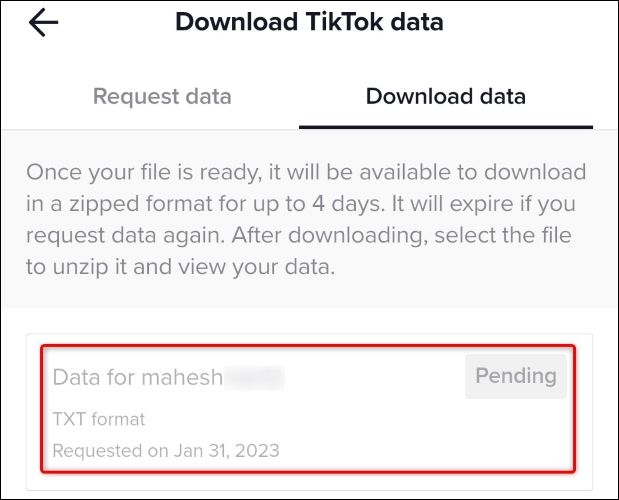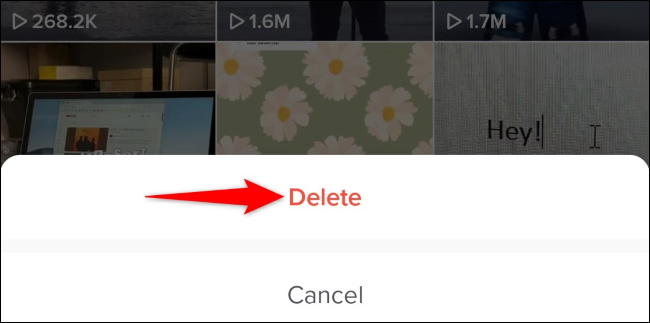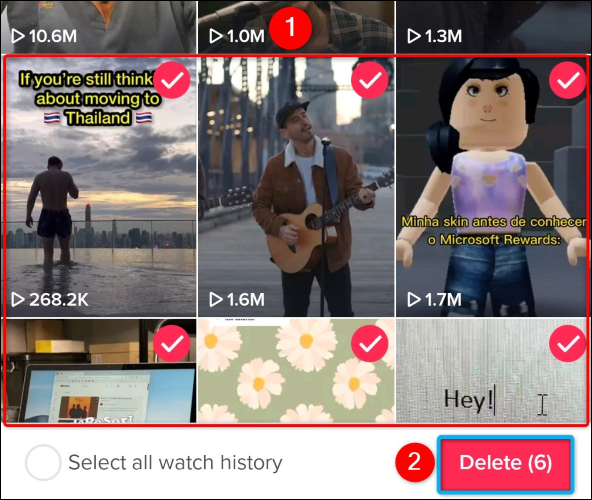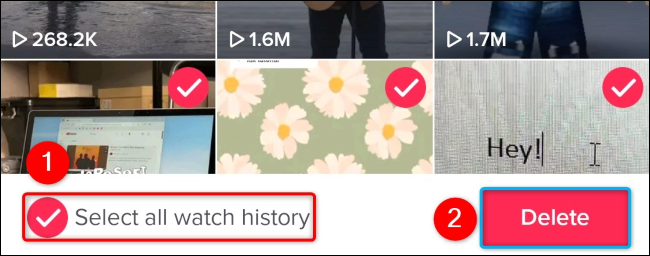Como ver (e eliminar) o teu historial de visualización de TikTok:
Se queres atopar todos os vídeos que viches recentemente en TikTok A túa gravación de vídeo está a só uns clics de distancia. Consulta, descarga e elimina facilmente o teu historial de visualización de TikTok no teu iPhone, iPad ou teléfono Android. Aquí tes como.
Que datos contén o historial de visualización de TikTok?
O historial de visualización de TikTok mantén unha lista de todos os vídeos que viu na plataforma nos últimos 180 días. Podes facer clic nun vídeo da páxina Historial para velo coma se o estiveses a ver por primeira vez.
Teña en conta que non se inclúe ningún Vídeos ou historias en directo no teu historial de visualización, polo que non o verás na páxina do historial.
Tamén podes borrar o teu historial de visualización se non queres manter unha lista do contido que viches. Este será un procedemento permanente, o que significa que non poderás restaurar o teu historial de visualización no futuro se queres. Tampouco recibirás este historial de visualización eliminado ao descargar datos a túa conta dende a plataforma.
Como ver o teu historial de visualización de TikTok
Para ver o contido que viches, primeiro inicia a aplicación TikTok no teu teléfono e selecciona "Perfil" na barra inferior.
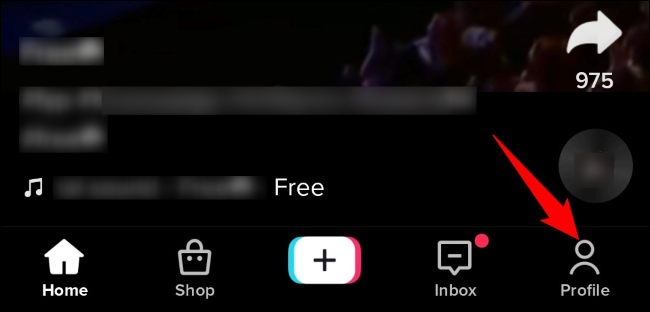
Na páxina do teu perfil, na esquina superior dereita, fai clic menú de hamburguesas (tres liñas horizontais) e seleccione "Configuración e privacidade" no menú.
Na sección Contido e visualización, selecciona Historial de visualización.
Iniciarase a páxina Historial de visualizacións, que mostra unha lista dos vídeos que viches nos últimos 180 días. Desprázate pola páxina para ver todos os vídeos que viches.
Se queres reproducir un vídeo desta lista, fai clic nese vídeo e comezará a reproducirse.
Como descargar a lista de vídeos de TikTok que viches
Se queres gardar a lista de vídeos de TikTok que viu, podes pedirlle a TikTok que che proporcione o ficheiro de datos da túa conta. Igual que as descargas de datos da conta Google و Facebook Este ficheiro conterá o teu historial de visualización, así como moitos outros datos asociados á túa conta.
Para obtelo, inicia TikTok no teu teléfono e selecciona "Perfil" na esquina inferior dereita.
Na seguinte pantalla, na esquina superior dereita, toca o menú de hamburguesas (tres liñas horizontais) e escolla Configuración e privacidade.
Seleccione unha conta".
Escolla "Descargar os seus datos".
Na páxina Descargar datos de TikTok, na parte superior, toca a pestana Solicitar datos. A continuación, na sección "Seleccionar formato de ficheiro", escolla " Txt para obter un ficheiro de texto que conteña a información da túa conta.
Finalmente, envíe a súa solicitude de descarga facendo clic en Solicitar datos na parte inferior.
TikTok recibirá a túa solicitude de descarga e tardará uns días en procesala (tamén pode ser máis rápido). Podes comprobar o estado da túa aplicación usando a pestana Descarga de datos na páxina Descarga de datos de TikTok. Descargará o ficheiro de datos desta páxina cando estea dispoñible.
E iso é todo. O ficheiro descargado conterá o teu historial de visualización de TikTok.
Como eliminar o historial de visualización en TikTok
Queres eliminar un vídeo específico, varios vídeos ou todos os vídeos do teu historial de visualizacións de TikTok? Se é así, accede á páxina do teu historial de visualización e elimina os contidos que xa non queiras.
Para iso, no teu perfil de TikTok, toca o menú de hamburguesas e vai a Configuración e privacidade > Historial de visualización.
Nesta páxina, para eliminar un só vídeo do teu historial, toca e manteña premido nese vídeo. A continuación, na solicitude que se abre, seleccione Eliminar.
Para eliminar varios vídeos do teu historial de visualización, toca Seleccionar na esquina superior dereita da pantalla. A continuación, toca os vídeos que queres eliminar e selecciona "Eliminar (X)" na esquina inferior dereita da aplicación. ("X" é o número de vídeos que seleccionaches).
Se queres borrar todo o teu historial de visualización, toca Seleccionar na esquina superior dereita da pantalla. Na parte inferior, activa Seleccionar todo o historial de visualización e selecciona Eliminar.
Na solicitude aberta, seleccione "Eliminar" e TikTok Elimina os videoclips seleccionados. do teu historial de visualización.
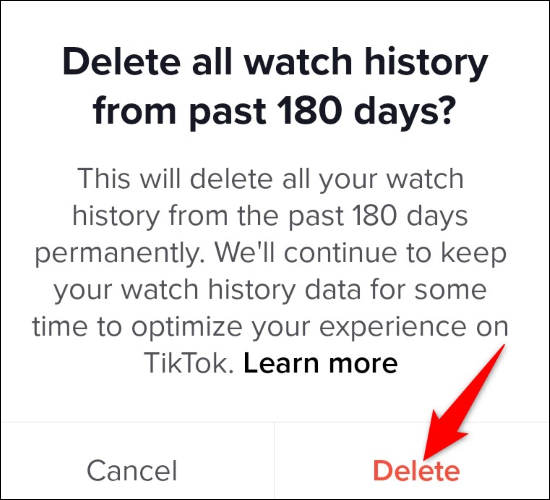
A túa lista de TikTok está limpa. Mentres estás, descubre como Eliminar o historial de visualización de YouTube e marcou Busca en Instagram e marcou Barra de busca de Google .